

|
MicrosoftExcel2010,可以通过比以往更多的方法分析、管理和共享信息,从而帮助您做出更好、更明智的决策。全新的分析和可视化工具可帮助您跟踪和突出显示重要的数据趋势。可以在移动办公时从几乎所有 Web 浏览器或 Smartphone 访问您的重要数据。您甚至可以将文件上载到网站并与其他人同时在线协作。无论您是要生成财务报表还是管理个人支出,使用 Excel 2010 都能够更高效、更灵活地实现您的目标。 在我们日常数据处理中,在不同的Excel表之间进行数据引用是很平常的事。比如工会员工信息,要从另外一张人员基本信息中提取相关的基本信息时,就需要跨表引用。 笔者在编制助记码表时,根据Unicode编码,就需要从基本的码表文件中引用相应的五笔码和拼音码,由于两边的顺序并不一致,因此用到了函数vlookup,这个函数的第2个参数就是数据表中的一个区块,如图所示。 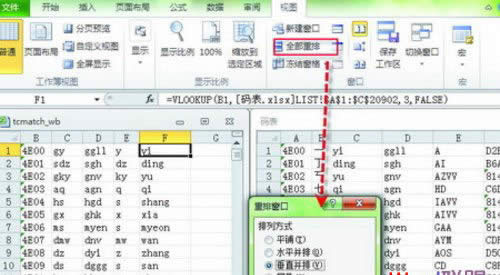 在F列中,根据B列的Unicode编码取得相应的拼音码,因此需要从基本的码表文件“码表.xlsx”引用相应的编码。由于Excel2010打开多个文档时,并不显示成两个窗口,因此需要在“视图”标签下,点“全部重排”,在弹出的对话框中选择“垂直并排”,这样两个不同的文档就可以并排显示了,此时要从另外一个文件中引用数据,就很方便,在屏幕上可以同时看到,并且可以直接操作并看到结果。因此在F列中编制vlookup相关的参数就很方便。 如果要进行数据对照,还可以选中“视图”下的“同步滚动”,这样当两个表的行数据相同时,进行数据对比也很方便。 Excel 2010 提供了供人们在工作簿上协同工作的简便方法,提高了人们的工作质量。 |
温馨提示:喜欢本站的话,请收藏一下本站!